Hvad hvis der ikke er lyd på den bærbare computer?
Læs denne artikel, du vil være meget nyttig, især hvis du ikke har lyd på den bærbare computer.
Tilfælde af hans forsvinden er forskellige, vi analyserer hver af dem:
1. Der høres ikke noget fra hovedtelefonerne eller højttalerne på den bærbare computer.

2. For alle funktioner i systemet afspilles lydfilen, men ikke høres.
3. Afspilning af musik brækker pludselig.
4. Lyden går tabt eller afbrydes i visse afspilningssteder.
5. Interferens høres.
6. Den bærbare computer holder op med at reagere, når du forsøger at afspille en lydfil.
7. Systemet genstarter, når du åbner lydfiler.
8. Der vises en fejlmeddelelse.
Overvej et eksempel på at løse lignende problemer på Asus-computeren. På computere fra andre producenter vil arbejdet være ens.

Så der er ingen lyd på Asus laptop.
Trin # 1
• Hvis du forsøger at afspille en cd eller lydfil fra et flash-kort og ikke hører noget, skal du prøve at ændre afspilningskilden.
• Hvis der ikke er lyd på den bærbare computer, mens du afspiller en fil i computerens hukommelse, skal du prøve at afspille systemets melodier.
Og de er ikke hørbare?
Kontroller højttalervolumen. For at gøre dette skal du køre: Start - Alle programmer - Standard - Underholdning - Lydstyrke.
I vinduet, der vises, skal du vælge "Fra". alle "bør fjernes. Indstil maksimumsværdien i kolonnerne "Volume", "Sound", "Synthesizer" og "Laser", juster balancen overalt i midten.
Ingen lyd i den bærbare computer? Vi fortsætter!
Trin # 2

Kontrol af højttalertilslutningen
• Hvis du har et kabel nær højttalerne, skal du kontrollere pålideligheden og korrektheden af forbindelsen til strømforsyningen (normalt en stikkontakt).
• Se, om højttalerne er korrekt forbundet til notebook'en selv.
• Sørg for, at højttalerne er tilsluttet hinanden.
• Kontroller lydstyrkeniveauet på højttaleren.
Er der stadig ingen lyd på den bærbare computer? Vi gør følgende ...
Trin # 3
Konfiguration af Windows til at bruge en lydenhed
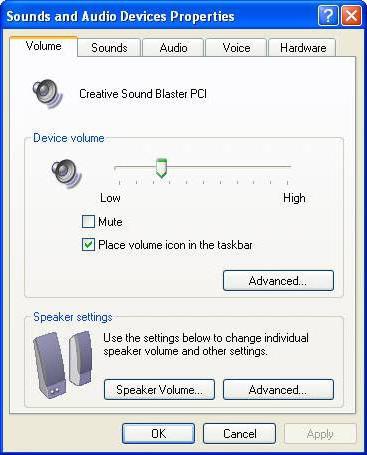
• Kontroller, at udstyret er tændt. Enhedshåndtering - Lyd-, spil- og videoenheder - Egenskaber. I feltet "Lydenhed" skal elementet "Denne enhed tændes (brugt)" vælges. Genstart systemet.
• Kontroller, at dit udstyr er det, som den bærbare computer bruger som standard.
• Kontrollér systemindstillingen til brugdets funktioner. Enhedshåndtering - Lyd-, spil- og videoenheder - Ikon for lydenhed - Egenskaber - Lydenheder - Egenskaber - Brug lydfunktionerne på denne enhed - OK. Genstart systemet.
Er der ingen lyd på den bærbare computer og i dette tilfælde?
Trin # 4
Lad os kontrollere, om driverne er installeret.
• Enhedshåndtering - Lyd, spil ogvideoenheder. Kontroller, om dit udstyr vises i listen, der vises. Hvis den vises, skal du bruge højre museknap til at hente kontekstmenuen og vælge "Egenskaber". På fanen "Driver" skal du tjekke "Leverandør", "Udviklingsdato" og "Version" felterne. Det tomme felt "Digital signatur" kan også forårsage stilhed.
Lyde stadig ikke vises?
Trin # 5
Kontroller hardwarekonflikter i systemet.
• Enhedshåndtering - Lyd, spil ogvideoenheder. Vær opmærksom på tilstedeværelsen af et udråbstegn (!) I den gule cirkel ved siden af navnet på dit udstyr. Hvis det er tilgængeligt, skal du gå til fejlfindingsindstillingerne og vælge "Behov for at løse hardware-konflikten for bærbare computere".
• Et rødt "X" (X) -mærke angiver, at enheden er deaktiveret.
Er der ingen lyd på den bærbare computer?
Trin # 6
Kontroller systemets kompatibilitet og lydenheden.
• For at finde ud af om bæresystemet understøtter en lydenhed, skal du se en liste over kompatibel hardware.
Dette er de grundlæggende skridt, der skal tagestil fejlfinding af lyd med en bærbar computer. Følg disse instruktioner er ikke vanskeligere end at skrive i editoren. Så skynd dig ikke for at bære din bærbare computer i tjenesten, du og så vil det fungere!
</ p>




